随着科技的快速发展,固态硬盘(SSD)逐渐成为电脑用户的首选存储方式,凭借其卓越的读写速度和稳定性,SSD越来越受到青睐。相比传统的机械硬盘(HDD),固态硬盘能显著提升系统性能,缩短开机和加载应用程序的时间,成为提升电脑性能的关键设备。本文将为您提供详尽的台式机固态硬盘加装指南,包括所需工具、步骤和注意事项,助您轻松实现硬件升级。
一、准备工作
在加装固态硬盘之前,首先要做好充分的准备,确保一切顺利进行。
1. 确认硬件兼容性
在购买固态硬盘之前,您需要确保台式机的主板支持SSD。这一点至关重要。大多数现代主板都支持SATA接口的SSD,部分较新的高端主板还兼容M.2接口的NVMe SSD。建议您查看主板说明书或在线搜索以确认兼容性。
2. 选择合适的固态硬盘
根据个人需求选择固态硬盘。常见类型包括SATA SSD和NVMe SSD,前者价格相对便宜但速度较慢,而后者虽然价格较高,但速度更快,性能更佳。在选择时,还要考虑容量和品牌,确保买到适合自己的产品。
3. 准备安装工具
在动手之前,准备好以下工具:
十字螺丝刀(一般常用)
防静电手环(推荐使用以防静电损害)
固态硬盘(SSD)
SATA连接线(如果您选择的是SATA SSD,通常随硬盘附带)
在安装固态硬盘之前,您需要进行机箱的拆卸,以下是详细步骤:
1. 关闭电源并拔掉电源线
确保电源完全关闭,拔掉电源线,避免触电或硬件损坏。
2. 打开机箱
使用十字螺丝刀卸下机箱侧面的螺丝,小心取下侧面板,放置在安全的地方。
3. 检查内部结构
打开机箱后,观察内部结构,找到SSD的安装位置。大多数机箱都会有特定的硬盘位,通常包括3.5寸或2.5寸的插槽,具体位置取决于机箱设计。
三、安装固态硬盘
安装固态硬盘的步骤依据SSD类型的不同而有所区别。以下是SATA SSD和M.2 SSD的安装说明:
1. 安装SATA固态硬盘
对于选择SATA SSD的用户,请参照以下步骤:
放置SSD:将SATA SSD放入机箱的2.5寸硬盘位,确保对齐螺丝孔。
固定SSD:使用螺丝将SSD固定在硬盘接口,确保其稳固。
连接数据线:将SATA数据线的一端连接到SSD上,另一端连接至主板的SATA接口。
连接电源线:将电源线中的SATA电源线连接到SSD,确保正确连接以供电。
如果您选择的是M.2 NVMe SSD,请按照以下步骤进行:
展开全文
定位M.2插槽:在主板上找到M.2插槽,这通常呈现为一条长条状的插槽,并可能有散热片覆盖。
插入M.2 SSD:将SSD对准插槽,轻轻插入,确保金手指部分完全插入插槽中。
固定M.2 SSD:使用主板随附的螺丝将SSD固定在插槽,确保其牢固安装。
在安装成功后,需要重新组装机箱:
1. 检查连接
在关闭机箱之前,再次检查所有连接,确保SSD的数据线和电源线都连接紧固。
2. 关闭机箱
将机箱侧面板放回原位,使用螺丝固定好。
3. 重新连接电源
将电源线重新连接至计算机,准备开机。
五、初始化固态硬盘
开机后,您需要对新安装的SSD进行初始化和格式化:
1. 进入磁盘管理
右键单击“此电脑”或“我的电脑”,选择“管理”,然后点击“磁盘管理”。
2. 初始化硬盘
在磁盘管理窗口中,查找新安装的SSD,右键单击并选择“初始化磁盘”,一般选择分区样式为GPT。
3. 创建新分区
初始化后,右键单击未分配的空间,选择“新建简单卷”,根据向导完成分区的创建和格式化。
六、测试固态硬盘
所有步骤完成后,可以通过以下方式测试SSD性能:
1. 检查硬盘识别
在“此电脑”中查看新硬盘是否被识别,确认容量是否准确。
2. 测试读写速度
可使用专业硬盘测试软件(如CrystalDiskMark)测试SSD的读写速度,确保其性能符合预期。
七、注意事项
在加装固态硬盘的过程中,请注意以下几点:
1. 防静电措施
在操作过程中,强烈建议使用防静电手环,避免静电对硬件造成损害。
2. 小心操作
在安装和拆卸过程中,特别要注意不要用力过猛,以免导致硬件损坏。
3. 定期备份
虽然SSD具有较高的稳定性,但定期备份数据仍然是个好习惯,以防止意外数据丢失。
八、总结
加装固态硬盘不仅可以显著提升台式机的性能,还能极大改善您的使用体验。通过以上步骤的讲解,相信您对如何在台式机中加装固态硬盘已经有了全面的了解。希望这篇文章能帮助您顺利完成升级,让您的计算机运转更加流畅!无论是工作还是游戏,速度的提升都能为您带来更高效的体验。返回搜狐,查看更多